Kako snemati video s predvajanjem glasbe na iPhone

Če želite v svojih videoposnetkih glasbo v ozadju ali natančneje, posneti predvajano skladbo kot glasbo v ozadju videoposnetka, obstaja izjemno preprosta rešitev.

Ko želite med fotografiranjem povečati določeno temo, zlasti na pametnem telefonu, lahko funkcija digitalnega zooma ustvari neželen šum slike. Za rešitev težave so modeli pametnih telefonov višjega cenovnega razreda zdaj opremljeni s posebnimi zoom objektivi, ki podpirajo velike zmogljivosti optičnega zooma. Ta članek vam bo pokazal, kako uporabljati funkcijo optičnega zooma na kameri iPhone.
Ali vaš iPhone podpira optično povečavo?
Oglejte si iPhonovo skupino kamer na zadnji strani in verjetno boste videli nekaj zanimivih razlik. Vsi modeli iPhone, izdani v zadnjih nekaj letih, imajo osnovno širokokotno lečo z goriščno razdaljo 35 mm, kar ustreza približno 26 mm. To lahko zajame vidno polje kamere, ki se lahko nekoliko razširi nad tisto, kar lahko vidite s prostim očesom.
Poleg tega lahko dobite tudi teleobjektiv (zoom) ali ultraširokokotni objektiv. Nekateri telefoni iPhone, zlasti modeli nove generacije iPhone Pro, imajo vse tri zgoraj omenjene vrste leč. Čeprav se izraz "optični zoom" pogosto uporablja, ko se nanaša na "povečanje" oddaljenih predmetov, da jih jasneje vidimo. Toda v resnici se vsako povečanje goriščne razdalje, ki uporablja optično konstrukcijo (namesto programske opreme ali digitalnega zooma), šteje za "optični zoom" ali "optični zoom".

Na primer, model iPhone 13 ima običajno samo eno širokokotno lečo (enakovredno 26 mm) in eno ultraširokotno lečo (enakovredno 13 mm). Prehod z ultraširokokotnega na širokokotni lahko štejemo za enakovreden 2-kratnemu optičnemu zoomu, saj preprosto z uporabo optičnih mehanizmov podvojite goriščno razdaljo.
Naučenje uporabe funkcije optičnega zooma je lahko v veliko pomoč pri uporabi v resničnem svetu, še posebej, če želite fotografirati oddaljeni subjekt v najbolj optimalni možni kakovosti. Seveda vam Apple omogoča tudi "premaganje" meja optičnega zooma z uporabo algoritma digitalnega zooma. Toda kot že omenjeno, to pogosto povzroča šum, ki močno vpliva na kakovost fotografij.
Uporabite optično povečavo na iPhoneu
Najprej zaženite aplikacijo kamere na vašem iPhoneu in ohranite vmesnik v pokončni usmerjenosti, s sprožilcem na dnu zaslona. Tik nad rumenim sprožilcem »Fotografija«, ki označuje način fotografiranja, ki ga trenutno uporabljate, boste videli nekaj številk, na primer: 3, 1x in .5.

Z dotikom teh številk se boste lahko pomikali med različnimi goriščnimi razdaljami, ki jih podpira fotoaparat. Če se dotaknete možnosti ».5«, boste zagotovili uporabo ultraširoke leče pri izvorni goriščni razdalji, enako pa velja za široke (1) in telefoto (2 ali 3) leče. To zagotavlja najboljšo možno kakovost povečave slike.
Digitalni zoom
Če te številke povlečete s prstom, boste videli številčnico, ki vam omogoča postopno povečanje stopnje povečave. To funkcijo je mogoče uporabiti za bolj prilagodljivo fotografiranje med različnimi goriščnimi razdaljami (z nekaj pomoči programske opreme), prav tako pa pomaga premagati največji optični zoom dolgih objektivov. Za povečavo lahko tudi stisnete prste, na primer za spletne strani ali fotografije.
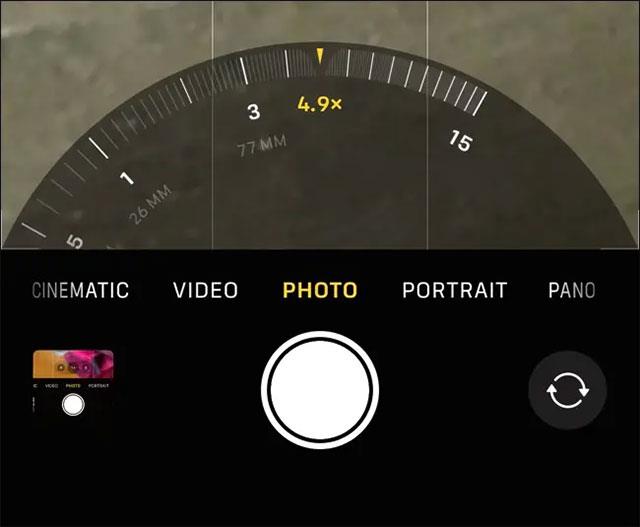
Pri modelih iPhone 13 Pro se lahko stopnja povečave razširi na 15-kratno (ali 15-kratno goriščno razdaljo standardnega širokega objektiva). Doseg je impresiven, vendar bo tudi kakovost slike močno zmanjšana. Na splošno je digitalni zoom zanimiva funkcija in tudi bistvena v določenih situacijah. Toda to je slaba izbira, če poskušate posneti fotografijo za tiskanje ali drugo formalno uporabo.
Če želite v svojih videoposnetkih glasbo v ozadju ali natančneje, posneti predvajano skladbo kot glasbo v ozadju videoposnetka, obstaja izjemno preprosta rešitev.
Obstajata dva hitrejša in enostavnejša načina za nastavitev odštevanja/časovnika na napravi Apple.
Če ima vaš iPhone ali iPad pokvarjen gumb za vklop, lahko še vedno zaklenete zaslon (ali ga celo znova zaženete) s funkcijo dostopnosti, imenovano AssistiveTouch. Evo kako.
Ključno pri tem je, da ko odprete Center za obvestila in nato odprete aplikacijo kamere, to pomeni, da YouTube zavajate, da misli, da je aplikacija še vedno odprta.
Če vas moti prejemanje preveč obvestil o sporočilih od določene osebe (ali skupine za klepet) v aplikaciji Messages na vašem iPhoneu, lahko preprosto izklopite ta nadležna obvestila.
Večina današnjih televizorjev Android ima daljinske upravljalnike z omejenim številom gumbov, zaradi česar je upravljanje televizorja težko.
Ste se že kdaj počutili jezne, ker vaš iPhone ali iPad včasih samodejno vklopi zaslon, ko prejmete obvestilo?
To je prvič, da je Apple uporabnikom dovolil, da za privzeti brskalnik v sistemu iOS izberejo aplikacijo drugega proizvajalca.
Če želite najti stara sporočila v iPhonu, lahko to storite na naslednja dva načina.
Ko fotografirate s sprednjo kamero v iPhonu, bo iskalo vašo sliko obrnilo. Z iOS 14 je Apple končno integriral to preprosto nastavitev v aplikacijo Camera na svojih napravah.
Popolnoma lahko uporabite Find My za oddaljeno preverjanje življenjske dobe baterije na iPhonu ali iPadu, ki ga ne nosite s seboj.
Ustvarjanje posnetka zaslona je eno osnovnih opravil, ki se ga je verjetno že kdaj lotil vsak uporabnik iPhona.
V iOS 14 in novejših različicah Apple ponuja varnostna priporočila, ki vas opozorijo, če geslo, ki ga uporabljate, ogroža vaš račun.
Dnevi, ko ste si pulili lase, ko ste poskušali obravnavati arhive zip v iPhonu ali iPadu, so mimo.
V sistemu iOS 14 je Apple predstavil izjemno uporabno novo funkcijo, imenovano Back Tap.
Ste že kdaj doživeli pojav, da se zaslon vašega iPhona samodejno zasveti ali potemni na »nenavaden« način, kar povzroča veliko nelagodja?
Če slušalkam AirPods dodelite edinstveno ime, jih boste po potrebi enostavno našli in se z njimi povezali.
Če vam ni treba uporabljati te gruče ključev, jo lahko popolnoma izklopite.
Vgrajena aplikacija Photos v sistemih iOS in iPadOS vključuje vgrajeno funkcijo, ki vam omogoča prilagodljivo obračanje fotografij iz različnih zornih kotov.
Vmesnik na iPhonu je na splošno dokaj preprost in intuitiven, vendar se včasih nekatere stvari še vedno pojavijo brez pojasnila, zaradi česar se uporabniki počutijo zmedeni.
Preverjanje zvoka je majhna, a precej uporabna funkcija na telefonih iPhone.
Aplikacija Photos v iPhonu ima funkcijo spominov, ki ustvarja zbirke fotografij in videoposnetkov z glasbo kot film.
Apple Music je izjemno zrasel, odkar je bil prvič predstavljen leta 2015. Do danes je druga največja plačljiva platforma za pretakanje glasbe na svetu za Spotifyjem. Poleg glasbenih albumov je Apple Music dom tudi na tisoče glasbenih videoposnetkov, radijskih postaj 24/7 in številnih drugih storitev.
Če želite v svojih videoposnetkih glasbo v ozadju ali natančneje, posneti predvajano skladbo kot glasbo v ozadju videoposnetka, obstaja izjemno preprosta rešitev.
Čeprav ima iPhone vgrajeno aplikacijo Vreme, včasih ne nudi dovolj podrobnih podatkov. Če želite nekaj dodati, je v App Store na voljo veliko možnosti.
Poleg skupne rabe fotografij iz albumov lahko uporabniki dodajajo fotografije v skupne albume v napravi iPhone. Fotografije lahko samodejno dodate v albume v skupni rabi, ne da bi morali znova delati iz albuma.
Obstajata dva hitrejša in enostavnejša načina za nastavitev odštevanja/časovnika na napravi Apple.
App Store vsebuje na tisoče odličnih aplikacij, ki jih še niste preizkusili. Običajni iskalni izrazi morda ne bodo uporabni, če želite odkriti edinstvene aplikacije, in ni zabavno spuščati se v neskončno pomikanje z naključnimi ključnimi besedami.
Blur Video je aplikacija, ki zamegli prizore ali katero koli vsebino, ki jo želite v telefonu, da nam pomaga dobiti sliko, ki nam je všeč.
Ta članek vas bo vodil, kako namestiti Google Chrome kot privzeti brskalnik v sistemu iOS 14.


























